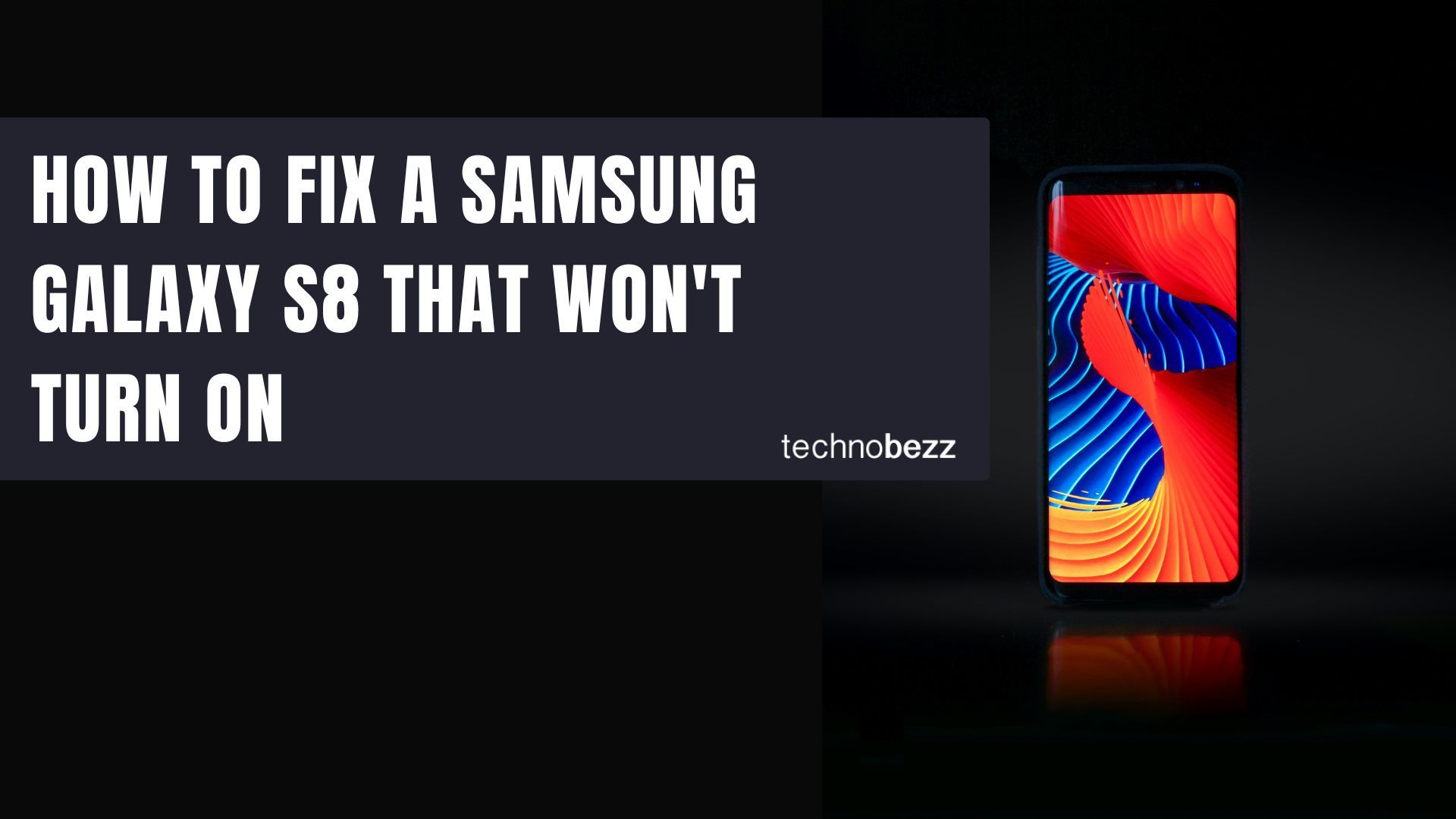
Hoe een Samsung Galaxy S8 te repareren die niet kan worden ingeschakeld
Als uw Samsung Galaxy S8 -telefoon niet kan worden ingeschakeld , is dit waarschijnlijk een van de meest frustrerende problemen die u met uw telefoon kunt tegenkomen. Het laatste wat je wilt bij de aanschaf van een nieuw apparaat is dat het niet meteen goed functioneert. Dit is echter precies wat het probleem "gaat niet aan" impliceert. Als uw Galaxy S8 niet wordt ingeschakeld, betekent dit dat u uw apparaat niet kunt gebruiken omdat het niet meer reageert.
Mogelijk ziet u een foutmelding of hoort u een pieptoon op uw telefoon voordat deze helemaal donker wordt, maar als u uw apparaat niet kunt laten reageren nadat u deze stappen voor probleemoplossing heeft geprobeerd, kan het probleem ernstiger zijn dan u denkt. Een niet-reagerende telefoon kan van alles betekenen, van een softwareprobleem tot een hardwarestoring.
Redenen waarom uw Samsung Galaxy S8 niet kan worden ingeschakeld
Vastgelopen in de opstartlus
Er kan een probleem met een 'vastgelopen lus' optreden wanneer een software-update niet correct wordt voltooid. Verschillende redenen kunnen ervoor zorgen dat de software-update ervoor zorgt dat de telefoon halverwege stopt en vastloopt.
Uw telefoon moet voldoende batterijcapaciteit hebben om ervoor te zorgen dat de update is voltooid. Soms loopt je telefoon vast terwijl de update bezig is, waardoor hij vastloopt in de opstartlus.
Softwarefouten
Een van de redenen waarom uw Samsung Galaxy S8 zich gedraagt, zijn de vele bugs in de software die het probleem kunnen veroorzaken. Een update kan software met bugs oplossen. Fabrikanten komen regelmatig met nieuwe versies om ervoor te zorgen dat ze huidige problemen en problemen kunnen oplossen.
Kapotte apps
Sommige apps van derden bevatten kwaadaardige codes en virussen, die de software van uw apparaat beschadigen en ervoor zorgen dat deze zich abnormaal gedraagt. Om dergelijke problemen te voorkomen, moet u ervoor zorgen dat alle apps worden gedownload uit de Google Store.
Softwareaanpassingen
De Android-software kan eenvoudig worden gemanipuleerd en aangepast. Wanneer we deze aanpassingen proberen met het idee om onze apparaten nog beter te maken, zijn er momenten waarop er dingen mis kunnen gaan.
Als gevolg hiervan gaat de telefoon niet aan of komt hij vast te zitten in een opstartlus waar hij net zo ver gaat als het logo. Dan blijft het koppig op dat scherm zitten of schakelt het uit om opnieuw te beginnen, tot aan het logo te gaan en hetzelfde te herhalen.
Wat moet u doen als uw Samsung Galaxy S8 niet wordt ingeschakeld?
Methode 1: Inschakelen - opnieuw
We weten dat je al hebt geprobeerd de aan/uit-knop te gebruiken , maar probeer het vaker dan twee of drie keer. Nadat u de telefoon hebt opgeladen, drukt u een paar keer op de aan/uit-knop om er zeker van te zijn dat er een probleem is met het inschakelen van de telefoon.
Als het apparaat wordt ingeschakeld, controleer dan of de aan/uit-knop correct werkt. Breng de telefoon naar een technicus die de interne bedrading van de telefoon kan controleren om te zien of de aan/uit-knop niet correct werkt.
Methode 2: Laad je Galaxy S8 op
Het is mogelijk dat uw apparaat is uitgeschakeld omdat de batterij leeg is. Soms kan de batterij-indicator aangeven dat de batterij bijvoorbeeld 25% heeft en bijna leeg is. Schakel uw apparaat volledig uit en laad het op.
Laat uw Samsung Galaxy S8 enige tijd opladen en schakel hem vervolgens in. Controleer of uw apparaat volledig kan worden ingeschakeld. Als dit het geval is, is het probleem opgelost en kunt u uw telefoon nu met plezier gebruiken.
Methode 3: Overweeg om de SD-kaart te verwijderen (indien beschikbaar)
Als u een SD-kaart gebruikt, bestaat de kans dat deze defect is geraakt door een virus dat de kaart mogelijk heeft geïnfecteerd, waardoor de bestanden op het apparaat verder worden beschadigd en het apparaat instabiel wordt wanneer u het apparaat probeert in te schakelen. Om dit probleem op te lossen, moet u de SD-kaart uit uw apparaat verwijderen en inschakelen. Controleer of het verwijderen van de SD-kaart het probleem voor uw apparaat heeft opgelost.
Methode 4: Voer een zachte reset uit
Het eerste dat u moet doen als u met dit probleem wordt geconfronteerd, is proberen een zachte reset uit te voeren, waarmee u de telefoon opnieuw kunt opstarten zonder vast te lopen op het logoscherm. Een zachte reset varieert op verschillende apparaten. Hoewel het meestal gaat om het 8 tot 10 seconden ingedrukt houden van de aan/uit-knop, moeten bij bepaalde telefoons de aan/uit-knop en de volume-omhoog-knop tegelijkertijd 8 tot 10 seconden ingedrukt worden gehouden. Afhankelijk van het model van uw telefoon kan een van deze succesvol zijn.
Methode 5: Wijzig uw oplaadmethode
Als de oplader van uw telefoon of tablet niet helpt, probeer dan een USB-kabel te gebruiken om uw apparaat op uw computer aan te sluiten. Als u een computer gebruikt om de telefoon op te laden, schakel dan over naar een wandlader om te controleren of deze werkt. Als er niets gebeurt, probeer dan een ander apparaat op te laden en gebruik dezelfde oplader om te controleren of andere apparaten worden opgeladen. Door dit te doen, komt u erachter of het probleem in het apparaat of in de oplader ligt.
Opmerkingen
- Probeer uw telefoon op te laden met een andere oplader.
- Probeer uw telefoon op te laden via een computer, stopcontact, lamp of draadloos laadstation.
- Zorg ervoor dat de kabel niet beschadigd is.
- Verwijder eventuele telefoonhoesjes, MagSafe-accessoires of accu-accessoires.
Zorg ervoor dat de oplader of de kabel niet beschadigd is. Beschadigde draden kunnen ervoor zorgen dat uw telefoon niet wordt opgeladen en als de batterij van uw telefoon leeg is, kan de telefoon niet worden ingeschakeld.
Methode 6: Voer "Cachepartitie wissen" uit
Door de cachepartitie van uw telefoon te wissen, kunt u de cachebestanden verwijderen die mogelijk beschadigd zijn geraakt en ervoor hebben gezorgd dat de telefoon is uitgeschakeld. Het is mogelijk dat de beschadigde cachebestanden ervoor zorgen dat uw telefoon niet kan worden ingeschakeld.
Deze bestanden zijn tijdelijk en worden opnieuw door de telefoon gemaakt nadat u de huidige batch hebt gewist. Om de cachepartitie te wissen, moet u de herstelmodus openen door op een specifieke toetsencombinatie te drukken.
Volg deze stappen om de cachepartitie te wissen:
- Sluit uw telefoon aan op een desktop/laptop met de originele Type-C-kabel
- Houd de aan/uit- knop + volume omhoog ingedrukt
- Wanneer het Android-logo verschijnt, laat u alle toetsen los.
- Gebruik de knop Volume omlaag om te navigeren en selecteer vervolgens 'Cachepartitie wissen '.
- Gebruik de aan/uit-knop om selecties te maken.
- Zodra het proces voor het wissen van de cachepartitie is voltooid, selecteert u Systeem opnieuw opstarten met de aan/uit-knop.
- Druk op de aan/uit-toets om het apparaat opnieuw op te starten.
Zodra uw telefoon opnieuw is opgestart, worden er nieuwe cachebestanden door uw apparaat gebouwd. Als u het hele proces met succes doorloopt en uw telefoon wordt ingeschakeld, is uw probleem opgelost. U moet nog steeds overwegen om de telefoon terug te zetten naar de fabrieksinstellingen als uw Samsung Galaxy S8 niet kan worden ingeschakeld of opgeladen, zelfs niet nadat de cachepartitie is gewist.
Methode 7: Start uw Samsung-apparaat op in de veilige modus
Mogelijk veroorzaakt een boosdoener-app dit probleem en dit kan worden getest door het apparaat in de veilige modus te zetten. Volg hiervoor de onderstaande instructies:
- Zorg ervoor dat uw apparaat is uitgeschakeld
- Houd de aan/uit-knop en de volume-omlaagknop tegelijkertijd ingedrukt om het apparaat in te schakelen.
- Zodra het Samsung-logo op het scherm verschijnt, kunt u de aan/uit-knop loslaten. Zorg ervoor dat u de knop Volume omlaag ingedrukt houdt
- De Veilige modus verschijnt nu linksonder in het scherm.
Hoe de veilige modus op een Samsung Galaxy S8 te verlaten (3 manieren):
- Houd de aan/uit-knop ingedrukt gedurende minimaal 6 seconden en tik vervolgens op Opnieuw opstarten.
- Houd de knoppen Aan/uit + Volume omlaag ingedrukt voor minimaal 5 seconden
- Veeg vanaf de bovenkant van het scherm naar beneden om het meldingenpaneel te openen en tik vervolgens op "Veilige modus is aan" om uit te schakelen en opnieuw op te starten.
Als uw Galaxy S8 in deze modus wordt opgestart, is er een probleem met apps van derden. Overweeg om alle apps te verwijderen of een fabrieksreset uit te voeren.
Als u de telefoon niet in de veilige modus kunt opstarten, raadpleegt u de volgende methode:

Methode 8: Start uw Samsung Galaxy S8 op in de herstelmodus - Wis de cachepartitie
Oudere Samsung-modellen / versies:
- Om uw Samsung-telefoon uit te schakelen, houdt u de knoppen Aan/uit, Volume omhoog en Home ingedrukt totdat uw telefoon trilt.
- Het bevindt zich in het herstelmenu van uw apparaat.
- Markeer de optie ' cachepartitie wissen' met behulp van de toets Volume omlaag en druk op de aan / uit-toets om de optie te selecteren.
Bijgewerkte Samsung-modellen (Galaxy S8) :
- Houd de aan/uit-knop op uw apparaat ingedrukt totdat u het menu Aan/uit ziet > Tik op Uitschakelen.
- Sluit uw telefoon aan op een desktop/laptop met de originele Type-C-kabel
- Houd de aan/uit- knop + volume omhoog ingedrukt
- Wanneer het Android-logo verschijnt, laat u alle toetsen los.
- Gebruik de knop Volume omlaag om te navigeren en selecteer vervolgens 'Cachepartitie wissen '.
- Gebruik de aan/uit-knop om selecties te maken.
- Zodra het proces voor het wissen van de cachepartitie is voltooid, selecteert u Systeem opnieuw opstarten met de aan/uit-knop.
- Druk op de aan/uit-toets om het apparaat opnieuw op te starten.
Methode 9: Reset uw Samsung Galaxy S8 naar de fabrieksinstellingen
Als geen van de bovenstaande oplossingen u kan helpen, kunt u overwegen uw apparaat terug te zetten naar de fabrieksinstellingen. Als u het apparaat terugzet naar de fabrieksinstellingen, keert het terug naar de oorspronkelijke staat. Hiermee worden alle gegevens gewist en alle applicaties van derden verwijderd. Als een van deze redenen de reden is dat uw telefoon niet kan worden ingeschakeld, moet een reset dit probleem kunnen verhelpen.
Aangezien u de reset niet vanaf uw apparaat kunt uitvoeren, moet u ervoor zorgen dat u alle gegevens naar uw computer hebt overgebracht. Als uw computer het apparaat echter niet leest, kunt u alle gegevens op uw telefoon kwijtraken. Zoals we in de vorige oplossing vermeldden, moet u de herstelmodus openen door op een specifieke toetsencombinatie te drukken.
- Schakel uw apparaat uit door de aan/uit-toets ingedrukt te houden .
- Sluit uw telefoon aan op een desktop/laptop met de originele Type-C-kabel
- Houd nu de aan / uit-toets en de thuistoets (oudere apparaten) of de toets Volume omlaag ingedrukt.
- Wanneer het Android-logo op het scherm verschijnt , laat u de aan/uit-knop los . Blijf de andere knop ingedrukt houden totdat u het herstelmenu op het scherm van uw apparaat ziet.
- Gebruik de toets Volume omlaag om de optie Fabrieksreset in het menu te markeren.
- Bevestig nu uw opties met behulp van de aan / uit-toets.
Wacht totdat de telefoon zichzelf heeft teruggezet naar de fabrieksinstellingen. Zodra de telefoon het proces heeft voltooid, wordt deze automatisch opnieuw opgestart. Het probleem zal worden opgelost als het succesvol blijft en het startscherm bereikt.
Nadat u een back-up heeft gemaakt, kunt u de back-up herstellen en uw apparaat gaan gebruiken.
Als het terugzetten naar de fabrieksinstellingen er niet in slaagt uw apparaat in te schakelen, of als u uw apparaat niet kunt resetten, is het tijd om naar een reparatiewerkplaats te gaan.
Een Samsung Galaxy S8 repareren die vastzit op het logoscherm
Sommige lezers hebben ons om oplossingen gevraagd voor het opstarten van problemen op hun Samsung-apparaten. Het is een van die problemen waarbij je vastloopt met een smartphone waar je niets mee kunt doen omdat hij niet eens opstart.
Dit is een van de meest vervelende problemen met de Galaxy S8, en het oplossen ervan kan lastig worden omdat je aan een telefoon werkt die niet opstart. U heeft geen toegang tot de systeeminstellingen van uw apparaat. Laten we de belangrijkste redenen en oplossingen voor opstartproblemen van de Samsung Galaxy bekijken.
Als uw Samsung Galaxy S8 opstartproblemen heeft, kan dit een van de volgende zijn:
- Het apparaat start helemaal niet. Het laadt niet op wanneer u het apparaat op een oplader aansluit, maar wordt door uw computer herkend wanneer u het op een computer aansluit.
- Het apparaat kan niet starten, maar je ziet het wel opladen als je het aansluit op de oplader.
- Het begint alleen op te starten om vast te lopen op het opstartscherm. Het kan vastlopen op het inlogscherm of automatisch uitschakelen nadat het een bepaald punt heeft bereikt.
